目次
フォルダに関連付けられたソフトで開く方法
Process.Start() は指定したパスのアプリを実行します。フォルダは通常エクスプローラーが関連づけられています。
したがってフォルダを指定するとエクスプローラーでそのフォルダを開いてくれます。
C#
// using System.Diagnostics;
Process.Start(@"C:\work");
VB.NET
Process.Start("C:\work")
設定が変わっていなければ上記の方法でエクスプローラーが開きますが、確実にエクスプローラーを開く方法もあります。
エクスプローラー(EXPLORER.EXE)を起動
Process.Start() で EXPLORER.EXE を指定して起動することでエクスプローラーを開くことができます。
パラメーターで開きたいパスを指定することができます。無効なパスでもエクスプローラー自体は適当なパスで開きます。
C#
// using System.Diagnostics;
Process.Start("EXPLORER.EXE", @"c:\work");
VB.NET
Process.Start("EXPLORER.EXE", "c:\work")
指定のフォルダが選択された状態で開く
フォルダ(ファイル)を選択した状態でエクスプローラーを開くこともできます。
パラメーター /select で選択したいパスを指定します。ファイルでもフォルダでもOKです。指定パスの親フォルダがエクスプローラーで開き、フォルダ(ファイル)が選択された状態になります。
あまり使いどころがわかりませんが、こういった機能もあるみたいですね。
C#
// using System.Diagnostics;
Process.Start("EXPLORER.EXE", @"/select,c:\work\hoge.txt");
VB.NET
Process.Start("EXPLORER.EXE", "/select,c:\work\hoge.txt")
以上
![[C#][VB.NET] エクスプローラーで指定のフォルダを開く方法](https://webbibouroku.com/wp-content/uploads/eye_csharp_vb-710x410.png)

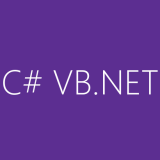



![[XAML] ループして繰り返し出力する方法](https://webbibouroku.com/wp-content/uploads/eye-windows.png)
![[WPF] ObserbleCollection で編集(更新)を変更通知で反映したい](https://webbibouroku.com/wp-content/uploads/eye_net.jpg)
コメントを書く